在人工智能中,批量添加水印可以通过以下步骤完成:
1、打开AI软件并导入需要加水印的文件。

2、新建一个矢量图形图层,用于添加水印。
3、在该矢量图形图层中使用“text”工具创建一个含有水印文字的文本框。
4、根据需要对文本框进行调整,包括字体、大小、颜色、透明度等属性。
5、选中文本框,然后按“Ctrl+C”复制。
6、关闭当前的文件,打开另一个需要添加水印的文件。
7、选择“edit”->“paste in place”。
8、然后可以对复制的水印进行调整,包括位置和大小等属性。
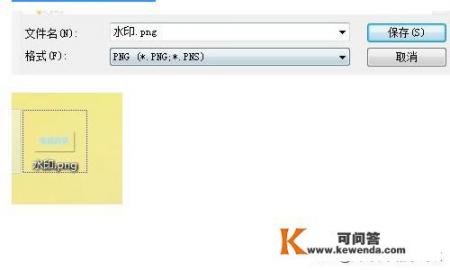
9、如果你需要对多个文件进行批处理,则可以重复第6至8步,直到所有文件都添加了水印。
10、当你完成所有文件的处理后,可以选择“file”->“save as”将处理后的文件保存到新的目录中。
在AI中,批量添加水印是一项相对简单但非常实用的任务,可以帮助你快速且有效地为大量图片添加标识信息。
使用美图秀秀批量添加水印
1、首先打开PS,制作一副属于自己的水印图片,这里小编就简单的写了几个字,颜色尽量用淡一些的颜色,不会影响嵌入源图片的整体效果。
2、保存时选择PNG格式或gif格式(如果选择不透明的格式会在字体后带上背景会影响水印效果)。
3、打开美图秀秀批处理软件,点击【添加多张图片】。
4、在【打开图片】中选择几幅系统自带的图片。
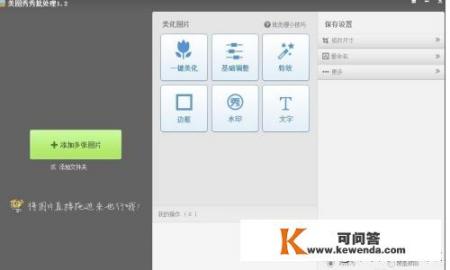
5、点击【美化图片】中的【水印】进入水印编辑界面。
6、在预览框中就可以看到图片背景就是自己设置的logo了,即使别人盗链图片,背景也是无法去除的。
7、设置完水印图片后,点击【确定】。
8、将图片进行批处理,保存到目标文件夹。
9、打开目标文件夹,就可以看到加了水印的图片了。
通过以上方法,你可以轻松地使用AI和美图秀秀软件来批量添加水印,从而保护版权和提高图片辨识度。
0
